Aviso legal: De conformidad con los requisitos del reglamento MiCA, las stablecoins no autorizadas están sujetas a determinadas restricciones para usuarios del EEE. Para obtener más información, haz clic aquí.
Última actualización: 24 de abril de 2025
La Compra Recurrente permite a los usuarios automatizar sus compras de criptomonedas a través de una estrategia de inversión de promedio del costo en dólares (DCA). Esta función permite a los usuarios elegir la criptomoneda que quieren comprar, especificar el monto y la frecuencia de sus compras.
Con la Compra Recurrente, los usuarios pueden eliminar la necesidad de realizar transacciones manuales configurando compras automáticas de criptomonedas de forma programada.Puedes configurar la Compra Recurrente desde el sitio web o la aplicación de Binance.
1. Inicia sesión en la aplicación de Binance y toca [Agregar fondos] en la página de inicio.
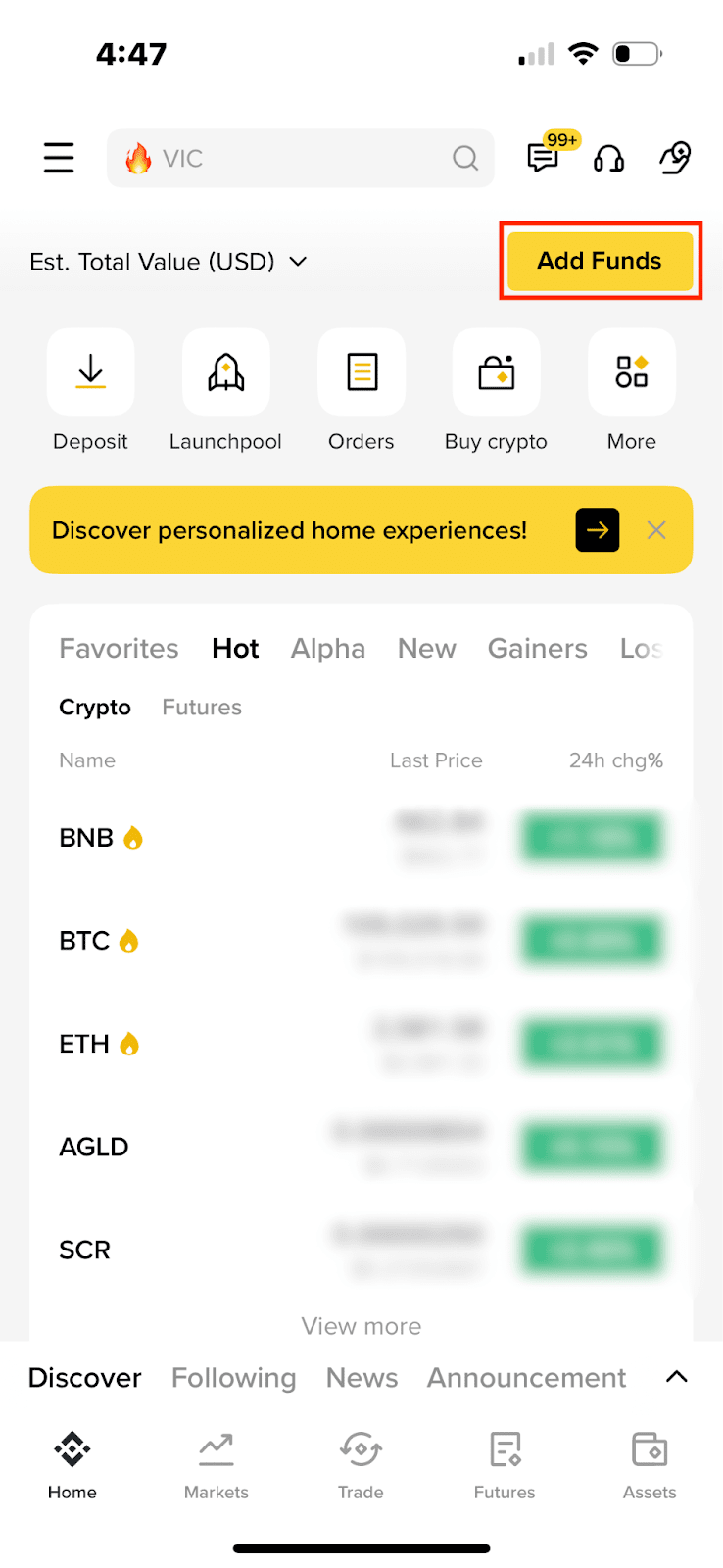
2. Selecciona [Comprar con EUR]. Si quieres cambiar de moneda, toca el botón en la parte superior derecha.
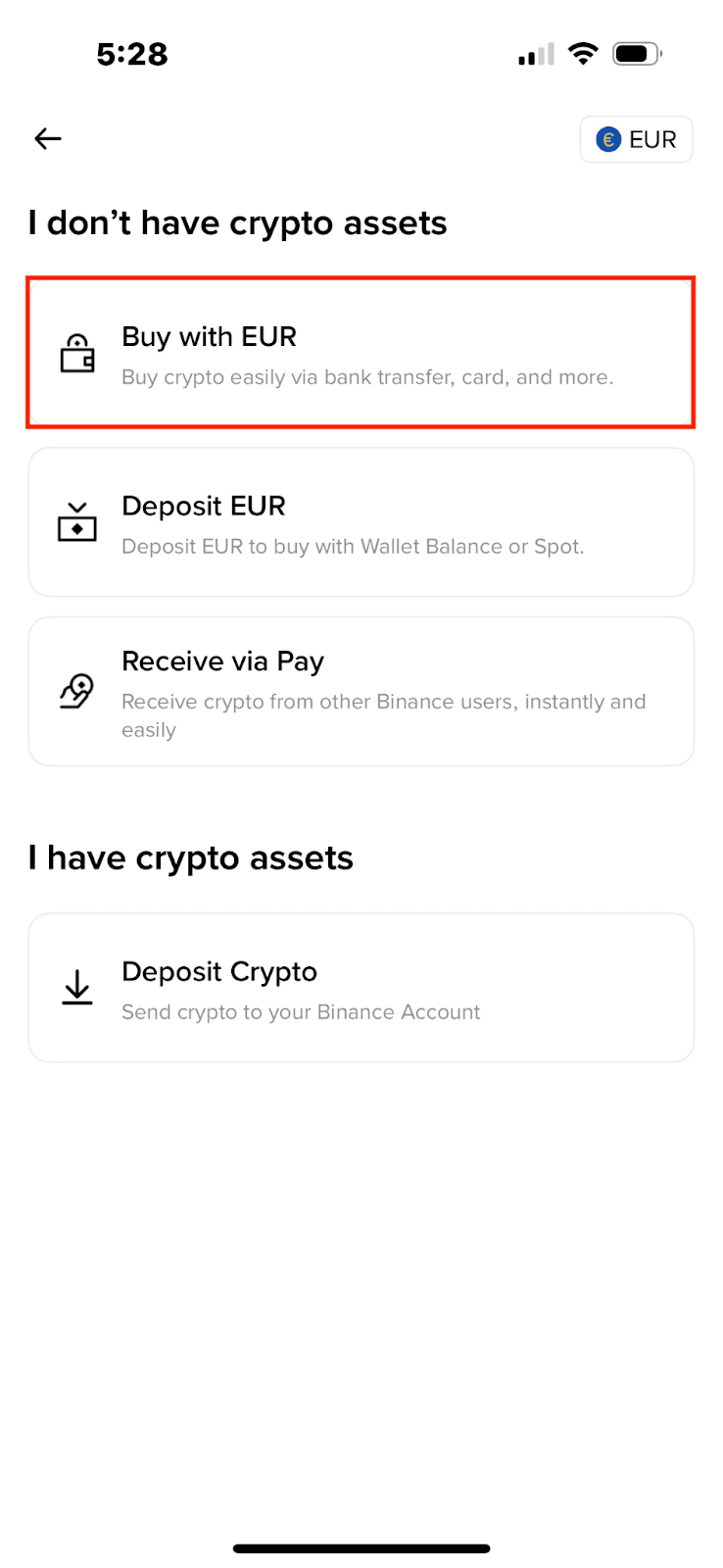
3. Toca [Orden instantánea] en la parte superior derecha y cambia a [Compra Recurrente].
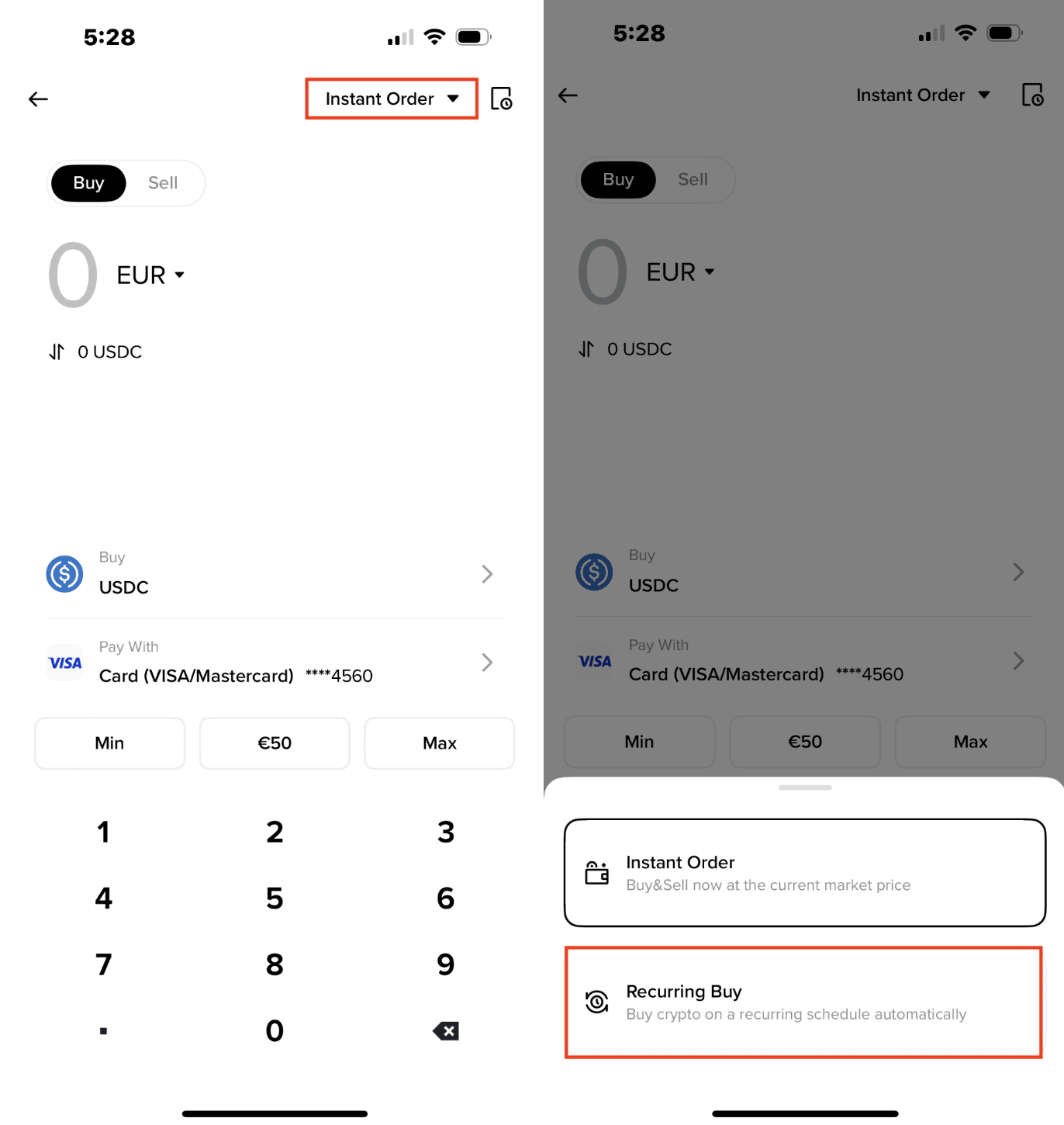
4. Aquí podrás ver todas las criptomonedas disponibles para la Compra Recurrente.
Toca el filtro que se encuentra a la derecha para ver las criptomonedas de mayor rendimiento en diferentes períodos. A continuación, selecciona la criptomoneda que quieres usar en las compras automáticas mediante la función Compra Recurrente.
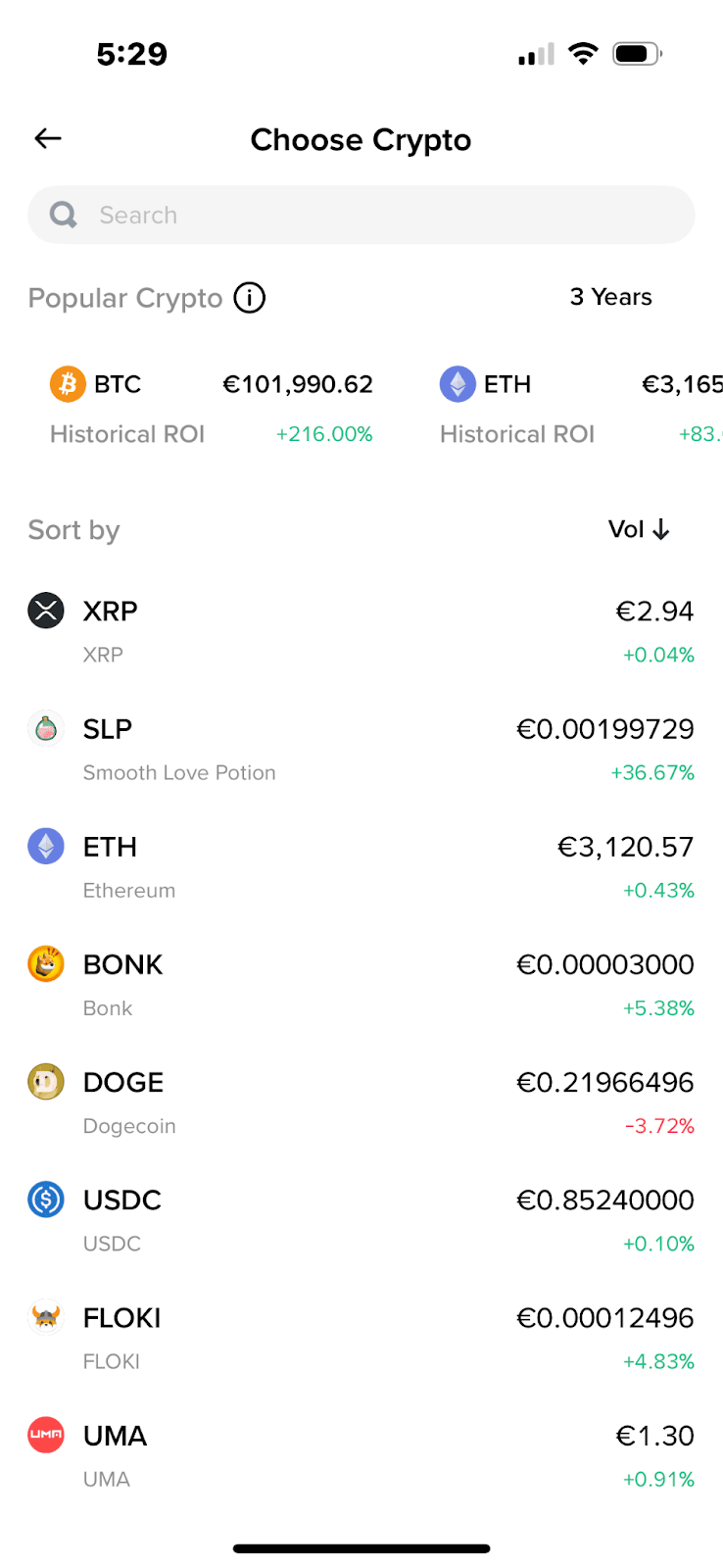
5. Ingresa el monto.
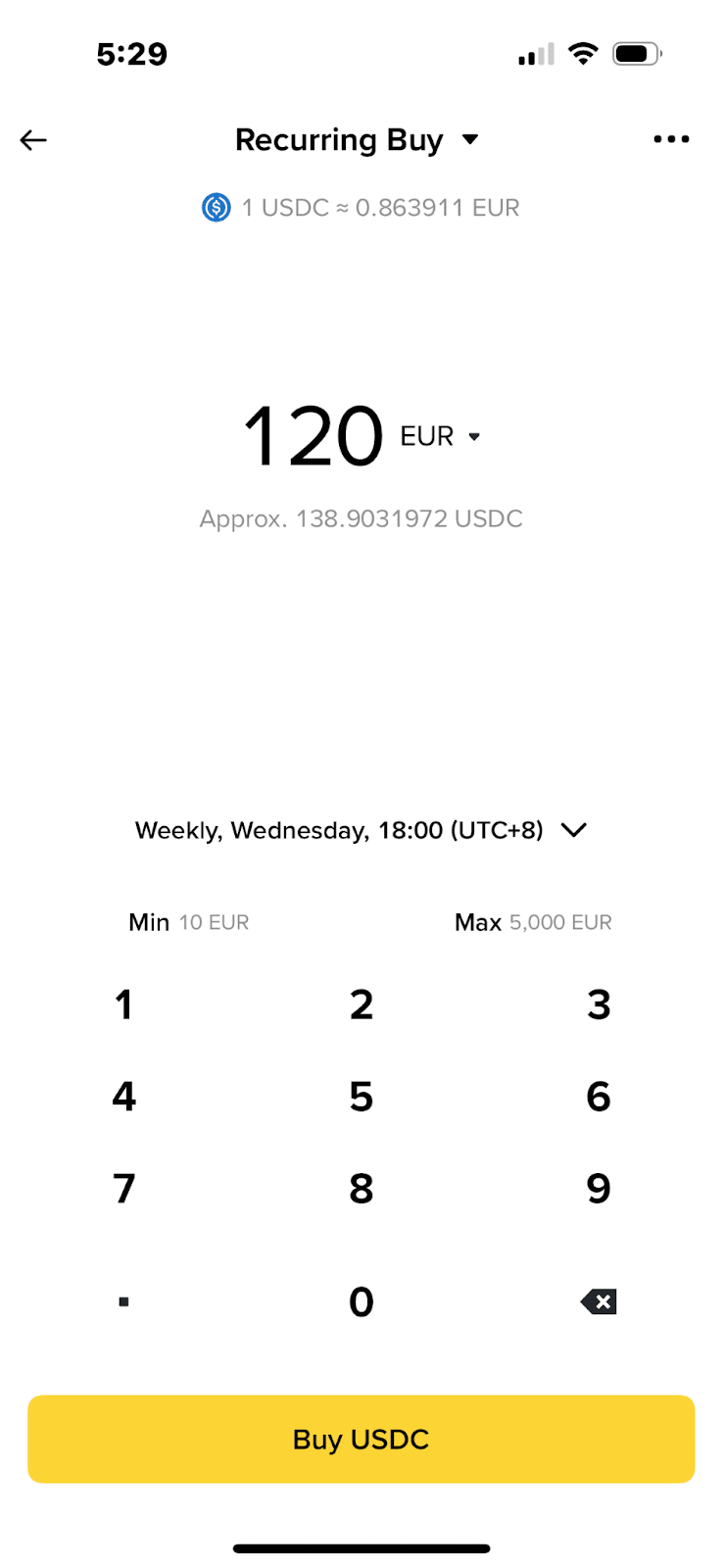
6. Toca en la fecha para establecer la frecuencia de tu compra recurrente: diaria, semanal, quincenal y mensual. También puedes elegir el día y la hora específicos de la compra recurrente.
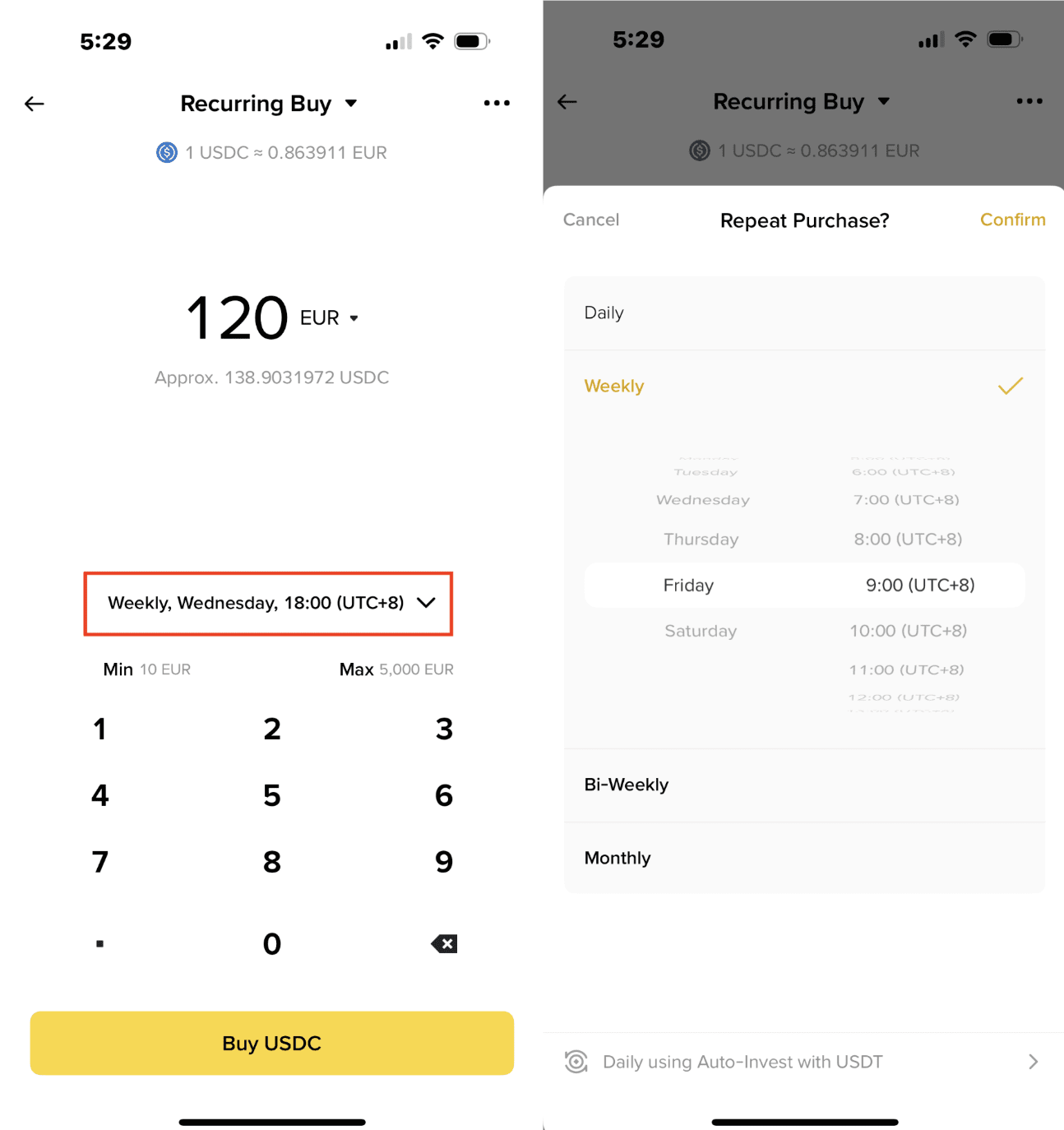
7. Selecciona un método de pago. Puedes agregar, cambiar o eliminar la tarjeta aquí.
Sugerencias:
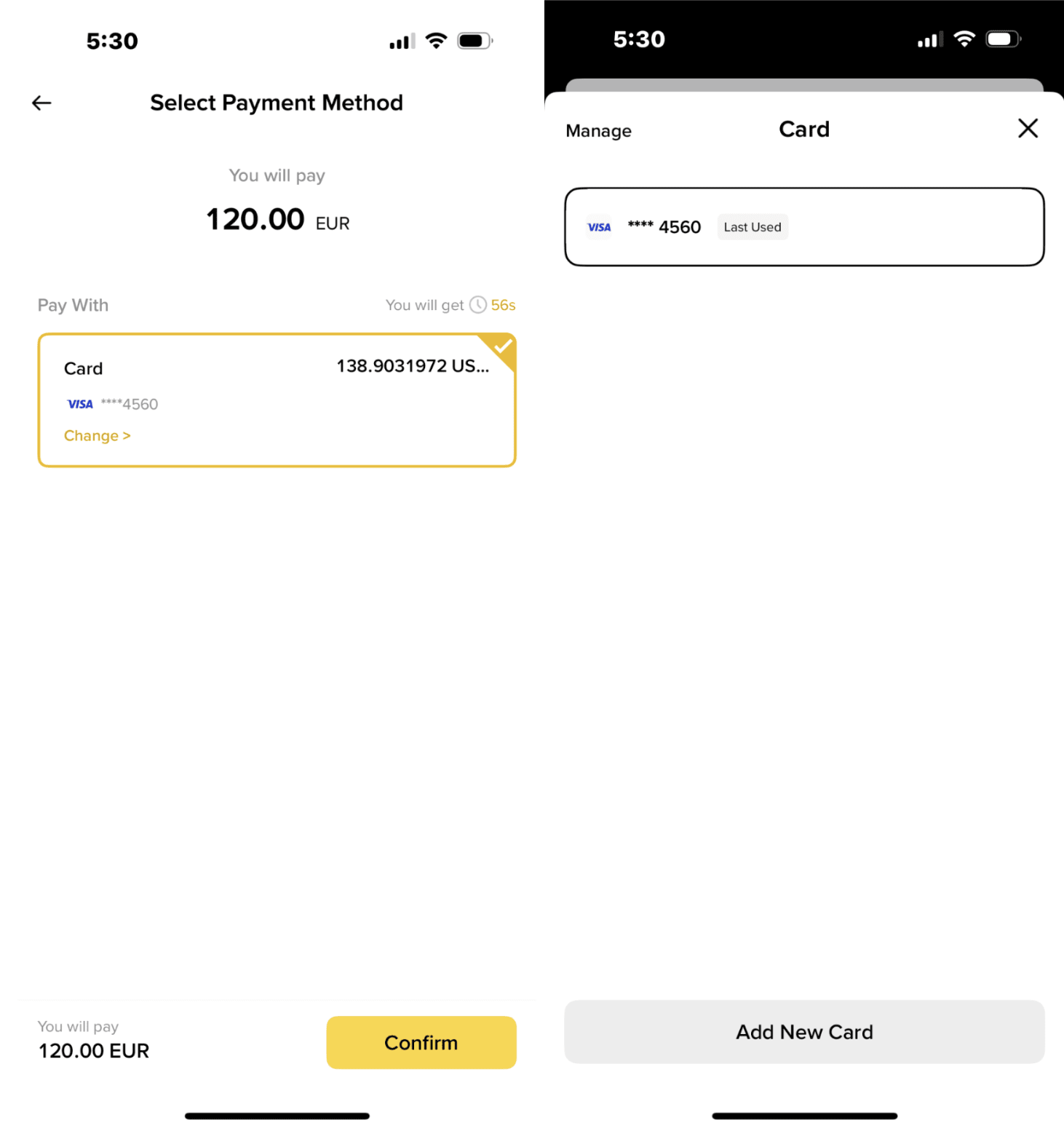
Si todavía no has agregado una tarjeta de crédito o débito, se te pedirá que lo hagas en este paso.

8. Ingresa el CVV para validar la tarjeta.
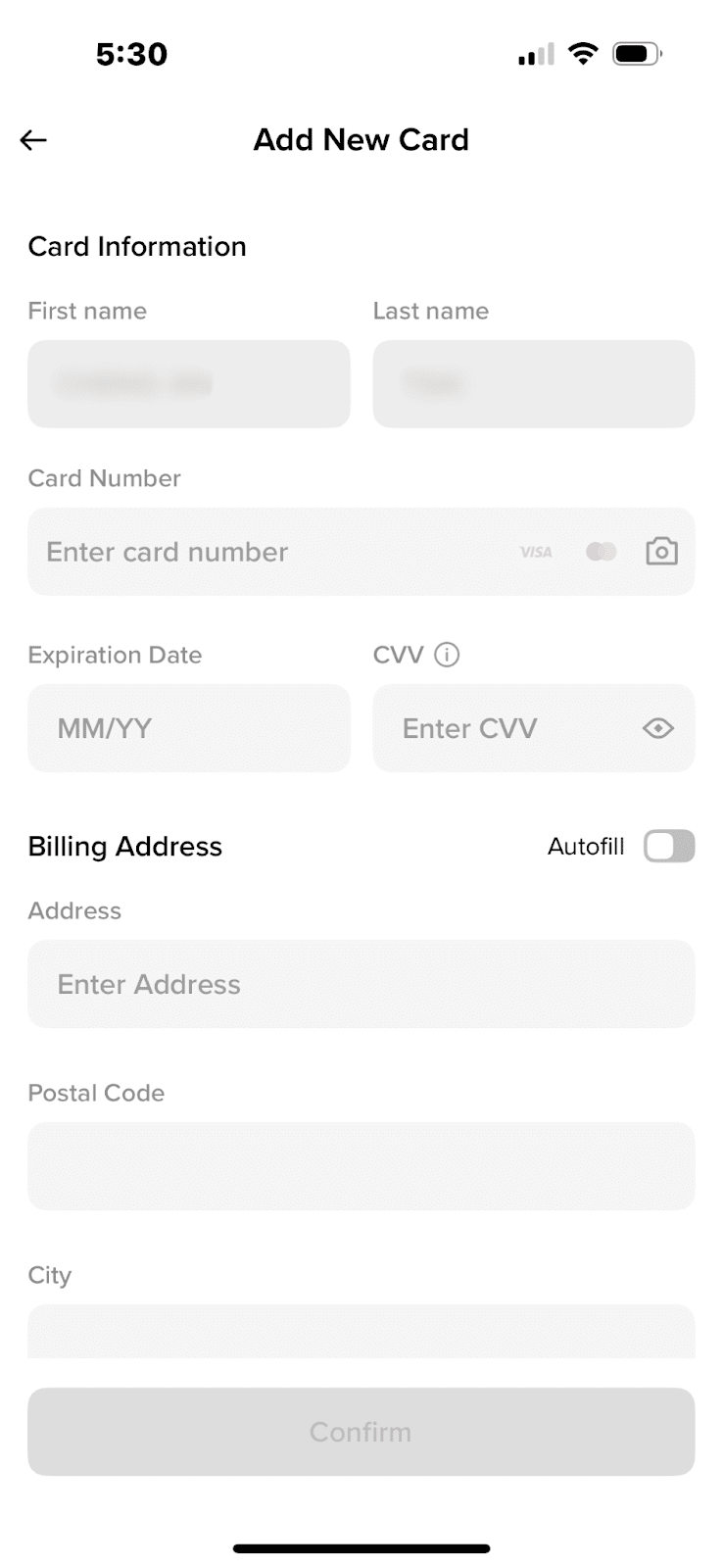
8. Revisa los detalles de tu orden y toca en [Confirmar].
Notas importantes:
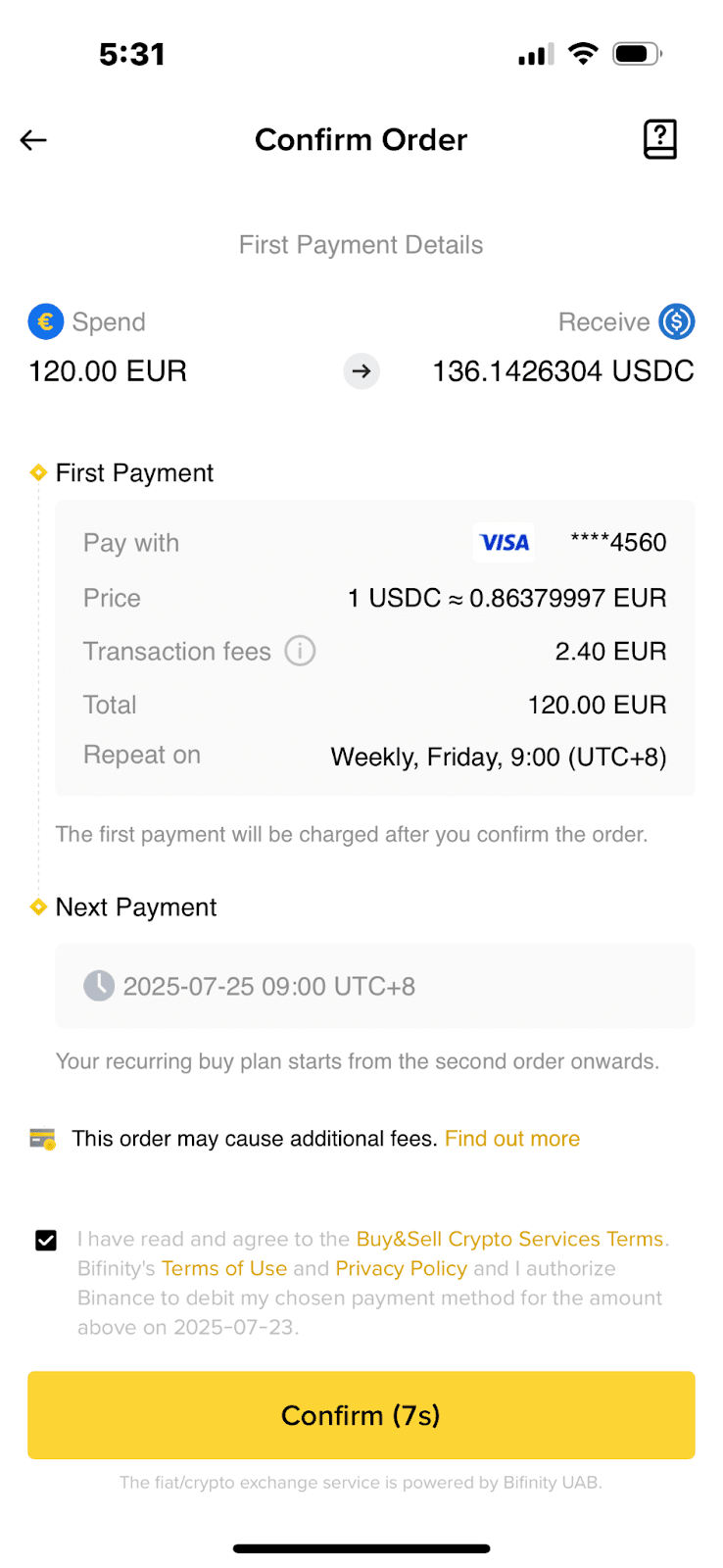
10. El plan se programó con éxito.
Después de que se ingrese la orden, el sistema comprará automáticamente la criptomoneda al precio de mercado en el horario programado.

Consulta el historial de la orden cuando quieras. Ve a [Trade] - [Historial] - [Plan Recurrente].

Selecciona el plan que deseas cambiar. Toca en [Gestionar].

Para cambiar la frecuencia, toca [Editar frecuencia].

Verifica los detalles del nuevo plan y toca [Confirmar].

Tu plan de compra recurrente se ha cambiado.

Toca [Detener] para detener el plan.

Una vez que toques [Confirmar], tu plan de compra recurrente se detendrá de inmediato.

Para obtener más información, visita las Preguntas frecuentes: Tarjeta de crédito/débito.